Los GIF siempre serán algo popular en Internet. El formato de imagen sin pérdidas se utiliza en muchas cosas, como compilar varias imágenes en un solo archivo, animaciones cortas e incluso simplemente para usarlo en una sección de comentarios de las redes sociales. Pero sea cual sea el motivo que tengas, crear GIF puede ser un desafío sin una editor de gifs. Pero no te preocupes; logramos recopilar los mejores editores que puedes usar en Windows, Mac, iPhone, Android, etc., para que te resulte fácil y efectivo. Sigamos adelante y veamos las recomendaciones.

- Parte 1. Cómo elegir el mejor editor GIF
- Parte 2. Los 5 mejores editores de GIF para Mac/Windows
- Parte 3. Los 5 mejores editores de GIF en línea
- Parte 4. Los 5 mejores editores de GIF para iPhone y Android
- Parte 5. Preguntas frecuentes sobre editores GIF
Parte 1. Cómo elegir el mejor editor GIF
Como sabrá, existen muchas opciones para crear GIF y elegir una a ciegas probablemente le hará perder más tiempo buscando un mejor editor de GIF. En este caso, considere utilizar los siguientes criterios para elegir el mejor creador de GIF para su computadora o teléfono.
- Facilidad de uso: un editor GIF debe tener una interfaz sencilla para aumentar la productividad. Ayudará a terminar la tarea o será preferido por un principiante.
- Funciones de edición: el segundo aspecto más importante a tener en cuenta son las funciones que ofrece el creador de GIF. Algunas herramientas solo ofrecen creación instantánea de GIF sin necesidad de editar más y, lo más probable, esto puede arruinar el archivo GIF potencial. Busque una herramienta que pueda cambiar el tamaño de la imagen, los efectos de color, el texto, la velocidad, FPS y otros.
- Calidad de salida: por supuesto, el resultado es otro criterio importante a incluir. Esto se debe a que cuando se procesa el archivo GIF, existe la posibilidad de que se pixele. Esto puede suceder si la herramienta borra píxeles para procesar el GIF rápidamente. Es mejor buscar una herramienta que tenga una velocidad de procesamiento media pero que garantice una excelente calidad de salida.
- Precio: eventualmente, querrás comprar la versión pro de una herramienta. Considere buscar el precio y sopesar si vale la pena o no.
- Plataforma compatible: según sus preferencias laborales, debe haber un editor GIF disponible en computadoras como Windows y Mac o teléfonos como Android e iOS. La mayoría de los editores de GIF tienen múltiples plataformas compatibles, pero algunos no.
- Seguridad: elija una herramienta que pueda proteger sus datos ya que, la mayoría de las veces, está cargando imágenes. Si no hay ninguna medida de seguridad, los piratas informáticos o el malware podrían llegar a su dispositivo.
| Cómo probamos | |
| Procedimiento | Descripción |
| Selección de herramientas | Reunimos 15 editores de GIF con gran potencial para crear GIF en cualquier plataforma. También incluimos descripciones importantes de cada herramienta, como características, precio, ventajas, desventajas, etc. |
| Instalación y configuración | Es importante saber cómo actúa una herramienta desde el principio. Se anotan ciertas experiencias de instalación y configuración para diferenciar cada editor GIF seleccionado. |
| Edición | Dado que el motivo principal de esta revisión es la creación de GIF, probamos las funciones de edición proporcionadas por cada editor de GIF. Probamos agregar texto, recortar, recortar, etc. y notamos otras características especiales. |
| Exportación de archivos | Los archivos GIF se guardan o exportan inmediatamente después de editarlos. Luego revisamos la velocidad de procesamiento y la calidad del resultado y determinamos si la herramienta es fiel a su trabajo. |
Por qué se confía en la revisión de Bluraycopys
Nos conviene ayudarle a encontrar los mejores editores GIF. Para asegurarnos de que recibe información confiable sobre nuestra revisión, estas son las cosas que hacemos:
- Al elegir herramientas similares, nos aseguramos de incluir herramientas populares y bajo demanda para evitar reseñas sesgadas.
- El equipo prueba cada editor GIF en consecuencia para brindar experiencias personales.
- Luego, todos los productos probados se comparan entre sí para identificar ciertas diferencias en la creación, edición y exportación de GIF.
- Además de nuestra experiencia personal, leímos las reseñas de los usuarios de otras plataformas y utilizamos la información para escribir la reseña de este artículo.
- Recopilamos opiniones y comentarios de otros usuarios para escribir reseñas más confiables sobre Bluraycopys y productos de otras empresas.
Parte 2. Los 5 mejores editores de GIF para Mac/Windows
Convertidor de vídeo definitivo
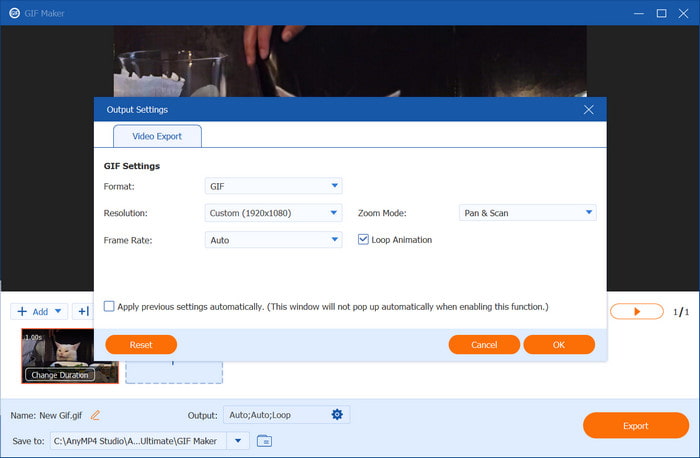
Ventajas
- Adecuado para crear GIF con diferentes formatos de imagen de entrada.
- Controles útiles para cambiar la secuencia de fotos.
- La versión gratuita no aplica marca de agua.
Contras
- La edición de imágenes es independiente del Creador de GIF.
- Exportación limitada en la versión gratuita.
Maestro Blu-ray Convertidor de vídeo definitivo es una herramienta todo en uno para convertir y editar archivos multimedia. Una de sus excelentes características es GIF Maker, que admite la creación de GIF a partir de varios archivos de vídeo e imágenes, como JPEG, BMP, TIFF, MP4, MKV, AVI y más.
Personaliza aspectos importantes, incluida la resolución, FPS, duración de cada imagen y animación en bucle. Además de eso, puede obtener una vista previa del resultado final en tiempo real y exportar el archivo en un proceso de alta velocidad. En Video Converter Ultimate, es fácil crear los GIF deseados a partir de vídeos e imágenes incluso sin conocimientos básicos de edición. ¡Puedes probarlo gratis en Windows y Mac, junto con más de 20 herramientas para convertir, fusionar, editar y más videos!
- Una herramienta profesional que admite la mayoría de formatos de vídeo e imagen.
- Un editor de GIF que edita fotograma a fotograma y FPS exclusivos.
- Carga ilimitada de archivos multimedia sin almacenamiento en búfer.
- Interfaz conveniente para crear GIF más fácilmente.
Descarga gratis
Para ventanas
Descarga segura
Descarga gratis
para MacOS
Descarga segura
El editor GIF de Video Converter Ultimate garantiza facilidad de uso, funciones efectivas y una excelente calidad de salida. Además, es un software completo, por lo que aquí puede encontrar herramientas esenciales, como un convertidor, un potenciador, un eliminador de marcas de agua y más. Aunque la versión gratuita puede ser limitada, aún puedes desbloquear más funciones comprando la versión pro.
Adobe Photoshop
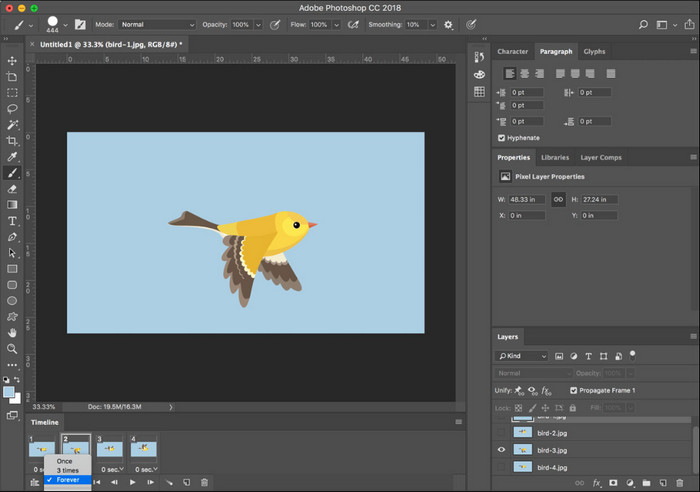
Ventajas
- Convierta PNG, BMP, JPG, AVI, FLV y MP4 a GIF.
- Un conjunto único de funciones para la creación de GIF elaborados.
- Profesional y fiel a la calidad de salida.
Contras
- Demasiado complicado de usar.
- Poco tiempo de versión de prueba gratuita y requiere credenciales de tarjeta.
Si hablamos de un editor de GIF profesional, Adobe Photoshop es uno a tener en cuenta. Conocido por su excelente capacidad de edición, la creación de GIF no es imposible aquí. Photoshop proporciona filtros, efectos, velocidad de animación, cambio de tamaño y texto para crear imágenes animadas y hacer una presentación de diapositivas. Sin embargo, la complejidad es tanto una ventaja como una desventaja de Photoshop porque requiere tiempo para acostumbrarse a sus mecanismos.
- Velocidad de animación precisa con más FPS.
- Agregue varias capas de texto, filtros y efectos para obtener GIF con mejor apariencia.
- Habilite para ajustar el tamaño, la nitidez y el color de la imagen.
- Los profesionales ofrecen varios tutoriales.
Adobe Photoshop es una excelente opción para crear GIF, especialmente si desea que sus archivos GIF tengan un aspecto profesional. Pero cuando probamos este producto, el procedimiento no fue fácil. Se volvió más complejo aplicar otros elementos al archivo GIF y llevó mucho tiempo. Aún puedes optar por Photoshop, pero gastar dinero sin conocimientos previos del software podría desperdiciarlo.
CAÑUTILLO
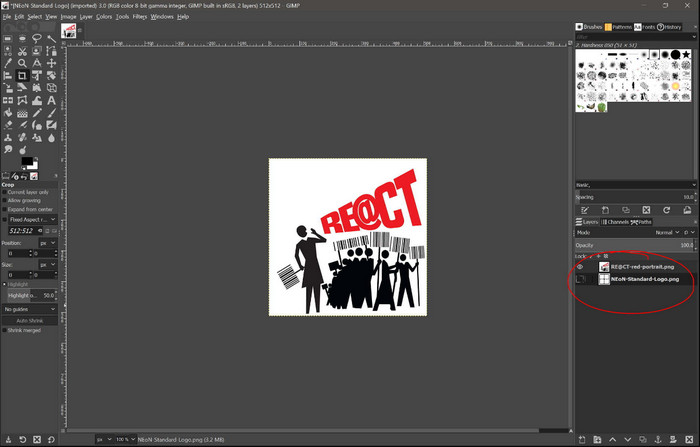
Ventajas
- Gratis y accesible en Windows, Mac y Linux.
- Admite una amplia gama de formatos, incluidos TIFF, BMP, PNG, tec.
Contras
- GIMP no admite la creación de GIF con archivos de vídeo.
- La interfaz parece obsoleta.
GIMP es un editor de GIF gratuito a la par de Photoshop. Se completa con funciones de edición de fotografías que son útiles para crear GIF. Pero como también es un editor profesional, también lleva tiempo familiarizarse con GIMP. Gracias a los tutoriales, puedes pasar Creación de GIF a partir de imágenes. si tienes paciencia.
- Potentes funciones para la edición de imágenes.
- Admite complementos para agregar más funciones.
- Trabajo más fácil con múltiples capas.
- Ligero y funciona bien con diferentes versiones de sistema operativo.
GIMP puede ser tu alternativa como editor GIF gratuito en Windows, Linux o Mac, especialmente si dudas en gastar dinero en una herramienta profesional. Pero tenga en cuenta que no es sencillo y lleva tiempo realizar el trabajo.
Imgur
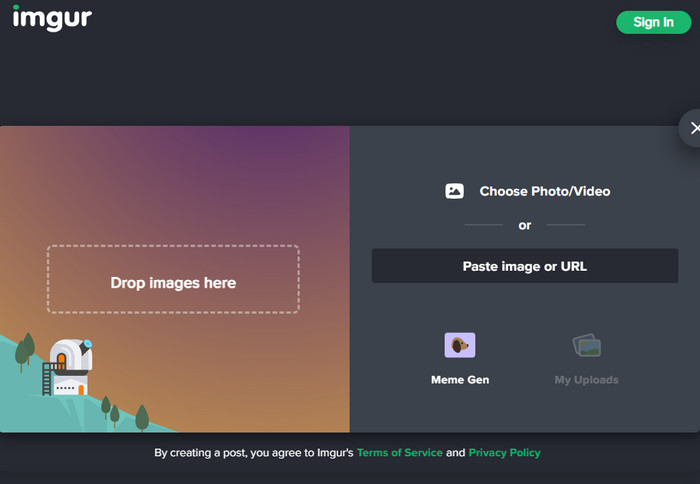
Ventajas
- Accesible en cualquier plataforma.
- Sólo requiere que los usuarios se registren.
Contras
- No hay demasiadas funciones de edición para ofrecer.
Imgur es un programa multiplataforma porque puede acceder a él en sitios web que utilizan Windows, Mac, Android, iPhone y otras plataformas. Tiene una interfaz interesante donde puedes subir desde tu carpeta o URL. La mejor parte del editor GIF es que tiene contenido generado por la comunidad, lo que significa que puedes consultar otros GIF cargados por otros creadores y descargarlos de forma gratuita.
- Fácil de usar y acceder desde computadoras, teléfonos, tabletas, etc.
- Acepte cargas a través de URL.
- Publicación interactiva con otros creadores.
- Descargas gratuitas de otros GIF.
Imgur es muy conocido y tiene una gran comunidad. Si bien puede ser conveniente para crear GIF rápidamente, descubrimos mediante pruebas del producto que no ofrece las funciones de edición necesarias para crear un GIF mejor. Le recomendamos que pruebe otros editores GIF si no le conviene.
fotoscape

Ventajas
- Disponible en una versión gratuita.
- Edite imágenes cambiando el tamaño, ajustando y corrigiendo elementos.
Contras
- Algunas funciones tienen un uso restringido,
- La versión pro es demasiado cara.
PhotoScape es un software de edición de GIF para plataformas Windows y macOS. Se centra principalmente en la edición de imágenes, proporcionando funciones para múltiples ediciones, combinaciones de fotografías, convertidores sin formato y otros. Aparte de esto, se puede descargar gratis cuando se usa, o puedes comprar la versión pro para obtener funciones de edición más profesionales.
- Elija con precisión los colores de los píxeles de la foto.
- Simplemente cargue fotos para crear GIF animados.
- Habilite la impresión de fotografías en líneas de impresión, gráficos, etc.
- Encuentra caras similares en Internet.
Cuando probamos PhotoScape, descubrimos que tiene una interfaz intuitiva, por lo que es más rápido de utilizar. Sin embargo, si estás pensando en comprar PhotoScape X Pro, considera el precio ya que cuesta $39.99. Es un gran editor de GIF, pero es demasiado caro.
Parte 3. Los 5 mejores editores de GIF en línea
Ezgif
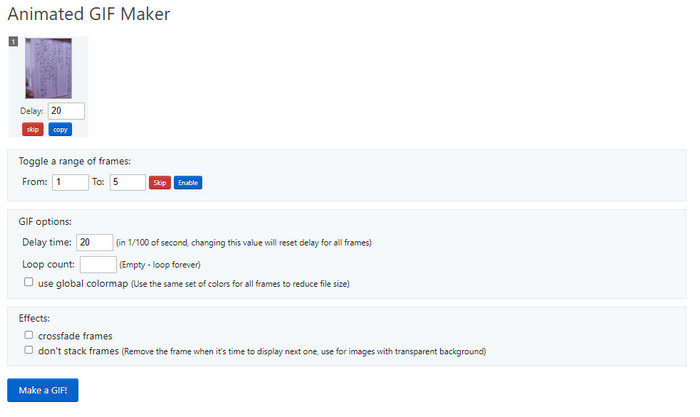
Ventajas
- Se ofrecen varias herramientas de edición.
- No se requiere instalación de extensiones.
Contras
- La velocidad de procesamiento es muy lenta.
- Posibilidad de GIF de baja calidad después de la exportación.
Los editores de GIF en línea son muy convenientes cuando desea un acceso más fácil y gratuito. Ezgif es una de las mejores herramientas en línea que puede obtener a día de hoy. Tiene funciones completas para edición de imágenes, así como editores de video para crear GIF. Más que esto, primero puede optimizar los archivos cargados, para poder exportar archivos GIF comprimidos pero con una calidad decente.
- Convierte formatos de imagen a WebP, APNG, AVIF, etc.
- Funciones de edición completas como Cambiar tamaño de GIF, optimizador, efectos y más.
- Sin registro de cuenta y completamente gratis.
- Elimine los archivos cargados en una hora para proteger la seguridad.
Al probar Ezgif, descubrimos que la herramienta en línea procesa lentamente los GIF. Mientras tanto, aún puedes disfrutar de beneficios gratuitos con esta herramienta si
VEED
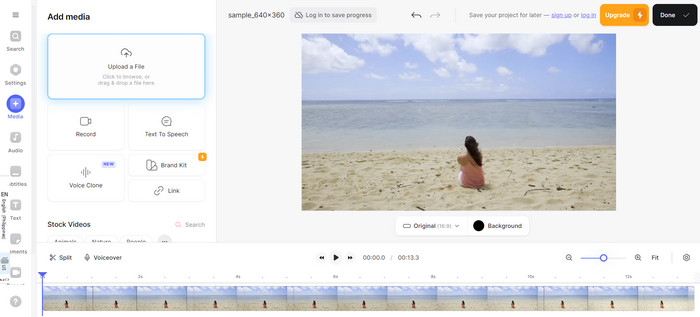
Ventajas
- Accesible en cualquier plataforma como Windows, Chrome, Safari, etc.
- Control de reproducción al obtener una vista previa de las ediciones.
Contras
- Necesita que los usuarios se registren antes de completar la exportación.
Otra herramienta en línea conocida es VEED. También ofrece hacer gifs y edición de archivos de vídeo e imagen. Esta alternativa es de uso gratuito, pero limita a los usuarios a una cierta cantidad de cargas y exportaciones. Es posible que también necesites comprar la versión pro para desbloquear funciones del programa.
- Habilite para cargar archivos existentes o grabar uno nuevo en tiempo real.
- Adecuado para crear archivos multimedia de marca para empresas.
- Configuración de ajustes de salida como FPS, resolución, etc.
- Ofrezca plantillas con efectos, filtros, texto y otros ya preparados.
En cuanto a VEED, tiene una interfaz sencilla con posibles funciones de edición. Tiene un excelente algoritmo de procesamiento con cambios mínimos después de la exportación. Solo que es un poco decepcionante ver funciones bloqueadas y es necesario actualizar para usarlas.
flixier
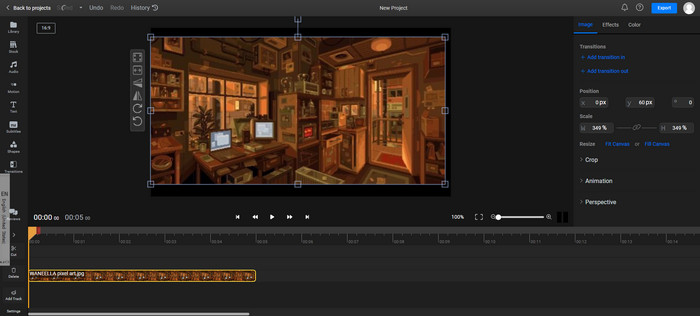
Ventajas
- Recorta los GIF para obtener el bucle perfecto.
- Compatible con formatos populares como MP4, JPG, etc.
Contras
- El servicio en la nube se almacena en búfer de forma aleatoria.
Flixier ofrece una manera sencilla de editar GIF que puedes publicar en TikTok, YouTube y otras plataformas sociales. Además de proporcionar suficientes funciones para editar GIF, también tiene una biblioteca incorporada de GIF que puedes descargar en tu computadora o teléfono.
- Agregar audio a GIF.
- Comprima y convierta archivos antes de exportarlos.
- Habilite la combinación o empalme de GIF.
- Puede agregar más elementos, como imágenes superpuestas, texto animado, etc.
Al probar Flixier, descubrimos sus excelentes parámetros, que contribuyen a una mejor calidad de salida. El único consejo que podemos dar es conectarse a una red WiFi potente antes de guardar los GIF, ya que existe la posibilidad de que no se guarden.
Clideo
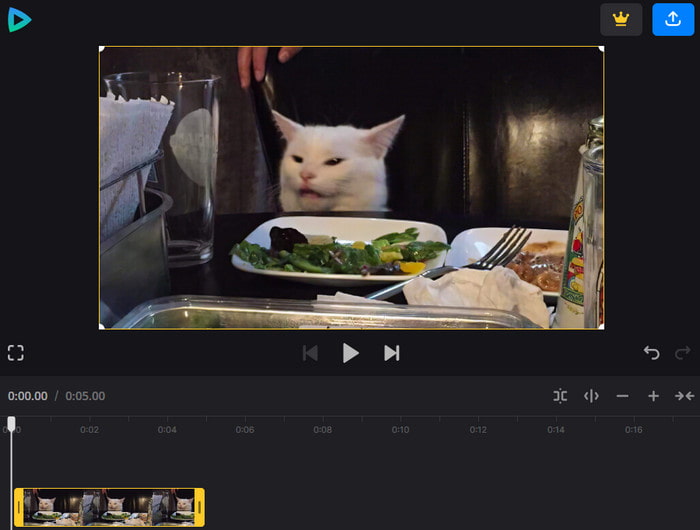
Ventajas
- Accesible en la mayoría de los navegadores.
- Admite archivos de imágenes, audio y videos populares.
Contras
- Tiene marca de agua gratuita.
- Carga de archivos de tamaño limitado.
Este editor de GIF en línea se ha convertido en uno de los favoritos de los usuarios por su fácil acceso y su interfaz amigable. Tiene una amplia gama de funciones de edición que te ayudan a crear videos, pero también puedes exportar GIF de forma gratuita. Clideo es conveniente ya sea que uses Chrome, Safari, Firefox, Edge o cualquier otro navegador.
- Cargue archivos multimedia a muchas fuentes.
- Elementos integrados para agregar GIF.
- Capaz de grabar en tiempo real.
- No se necesita software adicional.
De hecho, Clideo es muy fácil de usar, incluso sin conocimientos previos del programa. Una cosa que notamos es la marca de agua en el archivo exportado. Requiere pago para eliminar el logotipo de la marca o utilizar cualquiera de sus funciones bloqueadas.
picsart
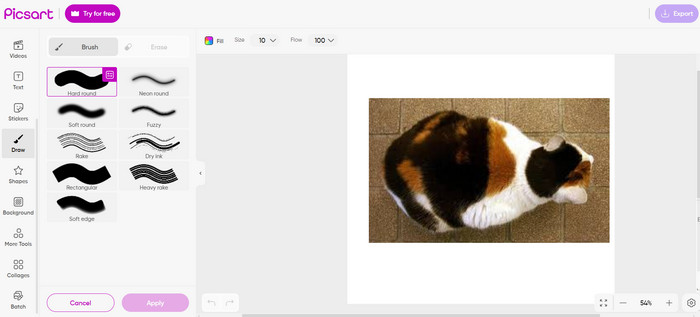
Ventajas
- Tiene una interfaz limpia.
- Excelentes parámetros para ajustes actuales.
- Gratis y accesible.
Contras
- La marca de agua se aplica a los archivos exportados.
- Crear GIF requiere mucho más trabajo que en otros editores de GIF.
¿Quieres crear GIF únicos pero no tienes idea de por dónde empezar? Picsart podría ser el editor Gie adecuado para ti. La herramienta online consta de excelentes funciones, con un lienzo personalizado para realizar GIF para YouTube, Facebook, Instagram u otros. También se completa con elementos para agregar, como personalizados. colores gif, dibujos, formas, plantillas y más.
- Proporcione bibliotecas de plantillas, pegatinas y animaciones.
- Edición por lotes con vídeos e imágenes.
- La sala de edición se puede cambiar de tamaño a cualquier tamaño.
- Exporta a muchas plataformas sociales.
La primera parte de la prueba de este producto fue bastante sencilla. Sin embargo, se volvió difícil crear GIF, como en el editor GIF de Pixlr. También aprendimos que tiene una marca de agua y que solo puedes descargar tus archivos si te registras para obtener una cuenta.
Parte 4. Los 5 mejores editores de GIF para iPhone y Android
GIPHY
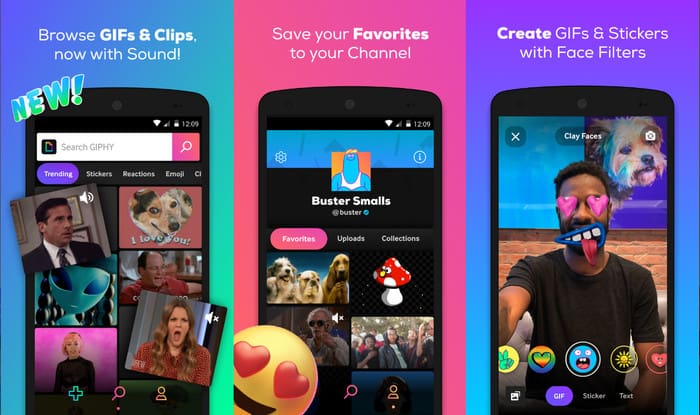
Ventajas
- Adecuado para crear GIF fácilmente en su teléfono.
- Una enorme plataforma para buscar inspiración GIF.
- Lo mejor para enviar mensajes en iMessage.
Contras
- No demasiadas funciones de edición.
- Puede ralentizar los dispositivos.
GIPHY es una plataforma popular a nivel mundial que puedes descargar desde App Store y Google Play. Ofrece GIF de alta calidad que puedes agregar a tus mensajes, fotos o videos. Por supuesto, puedes crear tus GIF con GIPHY en cualquier medio grabado en tu teléfono.
- GIF, memes y emojis que se pueden buscar a través del teclado.
- Permita crear GIF 3D y agregarlos a grabaciones de video.
- Actualizaciones frecuentes con más GIF y stickers.
- Gratis y compatible con Windows, Mac, Android e iOS.
GIPHY puede ser tu primer paso en la creación de GIF divertidos. El único problema es la falta de funciones de edición, pero si no te gusta el trabajo profesional y sólo quieres divertirte, entonces opta por este editor GIF.
pisquel
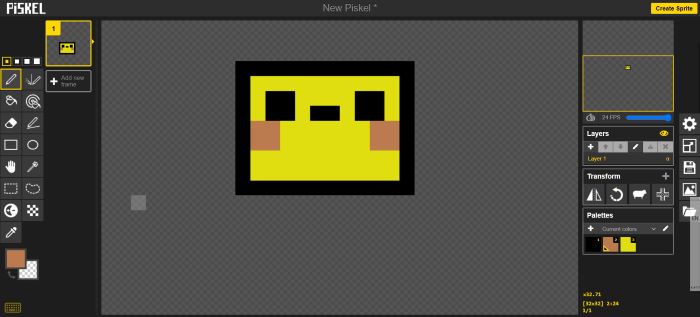
Ventajas
- Fácil de navegar.
- Gratis y sin necesidad de instalar software adicional.
Contras
- Se necesita tiempo para utilizar todas las funciones por completo.
Piskel es otro divertido editor de GIF animados para dispositivos móviles. Aunque no es una aplicación, puedes acceder a ella en tu navegador y tocar el botón Crear Sprite. Esto lo llevará a una página de edición donde podrá crear su diseño y exportarlo como un archivo GIF.
- Ajuste FPS hasta 24 FPS.
- GIF pixelados, para que sea más fácil gestionar las líneas.
- Funciona bien para una animación corta.
- Guarde trabajos en una nube o expórtelos a un dispositivo.
- Varios efectos GIF como Filtros GIF, transiciones y más.
Piskel es un editor GIF apto para niños para Android o iOS. Sin embargo, no puede descargarlo en su teléfono y es posible que le lleve algún tiempo acostumbrarse. No obstante, es un sitio web divertido para crear GIF.
Creador y editor de GIF GIFBuz
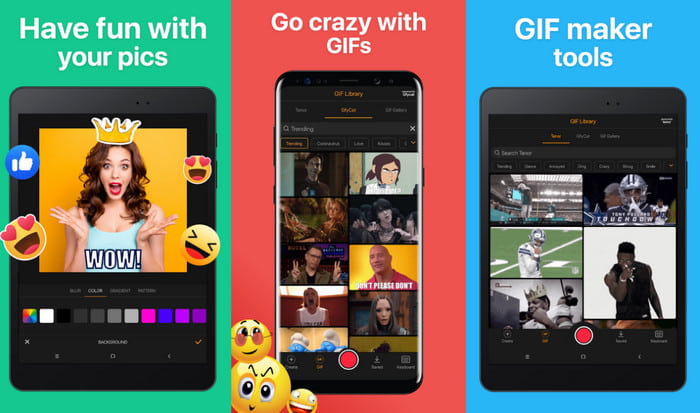
Ventajas
- GIF listos para compartir.
- Edita vídeos y fotos simultáneamente.
Contras
- Demasiados anuncios.
- Sólo disponible en Android y Windows.
No sólo es mejor para crear GIF en Android, sino que GIFBuz también te permite crear videos y memes boomerang con solo unos pocos toques. La aplicación puede convertir fotos en GIF y compartirlas en tus redes sociales. Además, tiene toneladas de ajustes preestablecidos para editar vídeos o imágenes al instante.
- Funciones intuitivas para la creación de GIF.
- Controla el movimiento, la velocidad y los FPS del GIF.
- Efectos y filtros incorporados.
- Compartible en plataformas populares.
El editor GIF ofrece muchas funciones y la mayoría de ellas son de uso gratuito. Sin embargo, puede ser una desventaja si no le gustan demasiados anuncios o necesita actualizar para utilizar algunas de sus funciones.
historia gif
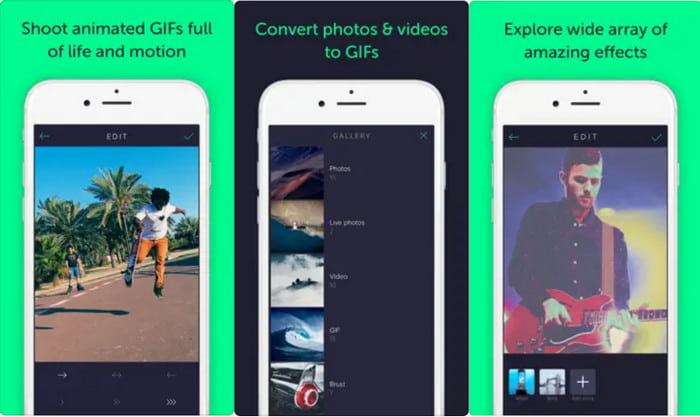
Ventajas
- Creación instantánea de GIF en el teléfono.
- Puede mostrar GIF en el Apple Watch.
Contras
- Imágenes mezcladas sin más edición.
Convierta sus grabaciones e imágenes capturadas a GIF a través de GIFStory. Es una aplicación de edición de GIF para Android y iPhone, que te permite explorar sus enormes bibliotecas de funciones y plantillas. Lo mejor es probar la grabadora GIF en tiempo real, que captura vídeos y los guarda instantáneamente como GIF. También puedes crear tu biblioteca con GIF recopilados y compartirlos con tus amigos.
- Capture fácilmente GIF en tiempo real.
- Proporcionar filtros y efectos.
- Admite la conversión de fotografías en vivo, imágenes y vídeos a GIF.
- Se actualiza periódicamente para mejorar el rendimiento y más funciones.
Cuando probamos la aplicación, solo puedes hacer muchas cosas con ella. Aún necesita algunas mejoras porque carece de funciones básicas para organizar fotogramas, prolongar la duración y más filtros.
ImgPlay - Creador de GIF
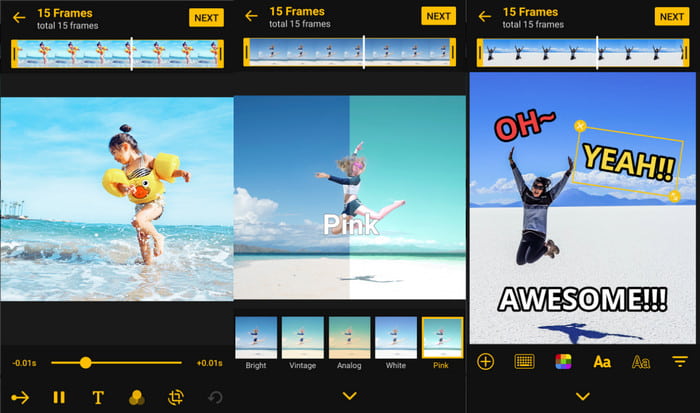
Ventajas
- Para descargar gratis en Android, Windows e iOS.
- Los datos están cifrados y protegidos.
Contras
- Algunas funciones se eliminan de la versión de Android.
- El texto del marco no es ajustable.
Con su interfaz de usuario sencilla, este editor de GIF te permite editar y crear tus GIF. Está disponible en Google Play y App Store y proporciona herramientas esenciales para recortar, convertir y cargar varias fotografías. ImgPlay también puede crear presentaciones de diapositivas con videos con solo unos pocos toques.
- Apto para principiantes en creación de vídeos y GIF.
- Ajusta la reproducción, el bucle y los FPS.
- Configurar la calidad según las preferencias del usuario.
- Vista previa en tiempo real con control de reproducción.
Esta aplicación de edición de texto GIF es sorprendente en algunos aspectos. Durante las pruebas, descubrimos algunos de sus mejores aspectos, especialmente en la edición. Pero también descubrimos que la versión de iOS tiene más funciones que la versión de Android, lo cual es injusto para los usuarios de Android.
Parte 5. Preguntas frecuentes sobre los editores GIF
-
¿Cuál es la mejor herramienta de Adobe para hacer un GIF?
Photoshop es una de las mejores herramientas de Adobe para crear GIF. Es profesional y completo con funciones para realizar animaciones cortas excepcionales.
-
¿Puedo hacer un GIF en Photoshop?
Definitivamente, sí. El editor GIF tiene todas las funciones que necesitas para trabajos GIF. Para familiarizarse, se sugiere buscar tutoriales en Adobe.
-
¿Qué software es mejor para GIF?
Hay muchas herramientas para elegir, pero nuestra recomendación sigue siendo Video Converter Ultimate para Windows y Mac. Es simple pero profesional y ofrece más herramientas de edición para videos e imágenes.
Terminando
Este artículo te mostró lo mejor. editores de GIF Puedes usarlo en Windows, Mac, Android y iPhone. Proporcionamos revisiones de cada herramienta y los pros y los contras que descubrimos. Sin embargo, la única herramienta que aseguramos excelente es Video Converter Ultimate. Es robusto, abundante en funciones, rápido y proporciona resultados de alta calidad. Consíguelo gratis desde el sitio web oficial.
Más de Blu-ray Master
- Las 3 mejores formas de recortar GIF en Windows, Mac, en línea y en dispositivos móviles
- Domine los pasos sobre cómo agregar GIF a texto en cualquier dispositivo
- Descubra los 2 métodos para revertir un GIF en línea y sin conexión
- Conozca los 11 mejores sitios GIF de memes y los mejores probados
- Repita GIF fácilmente utilizando los 3 mejores métodos [sin conexión y en línea]
- Top-picks GIF Collage Maker: crea imágenes animadas con pantalla múltiple

